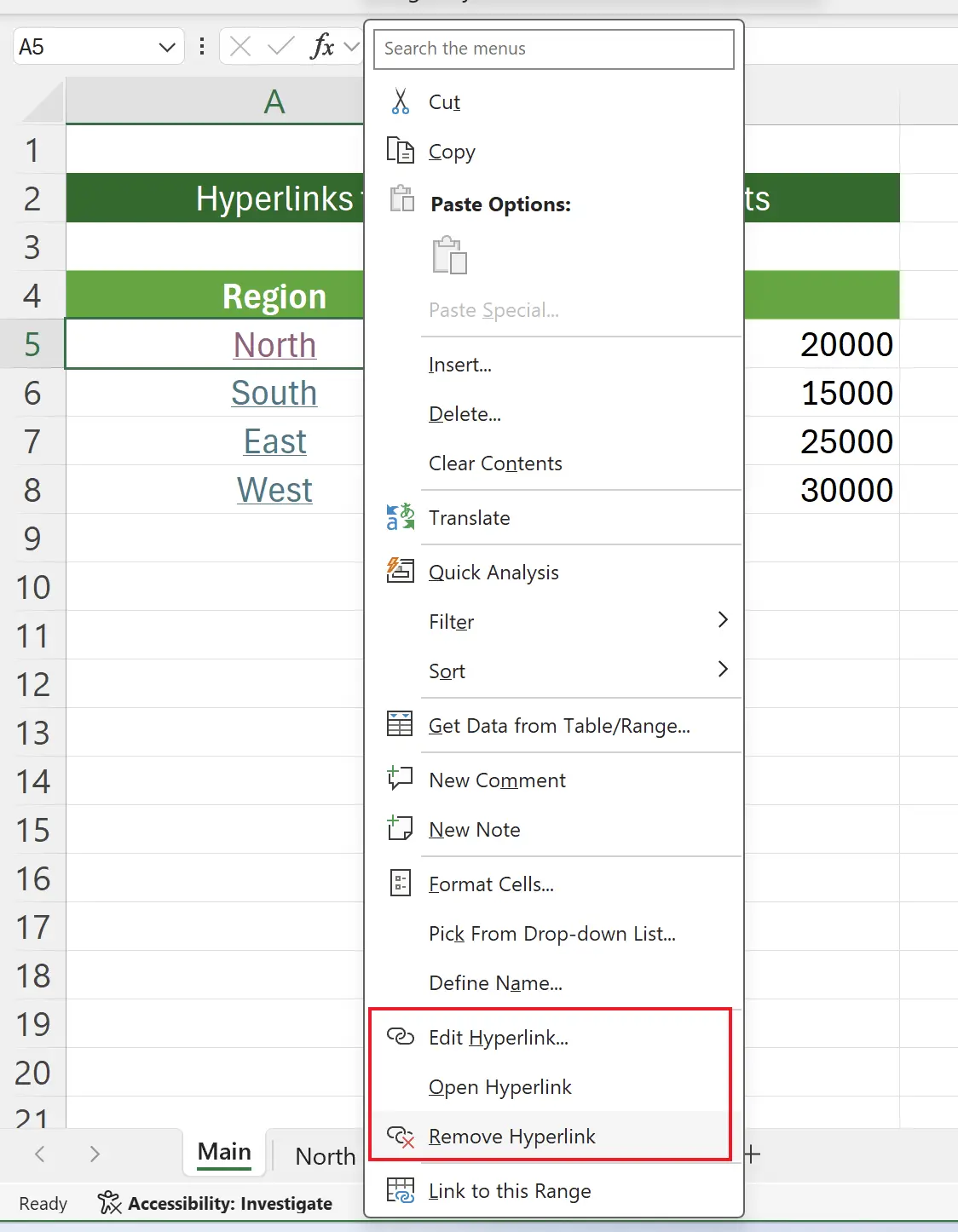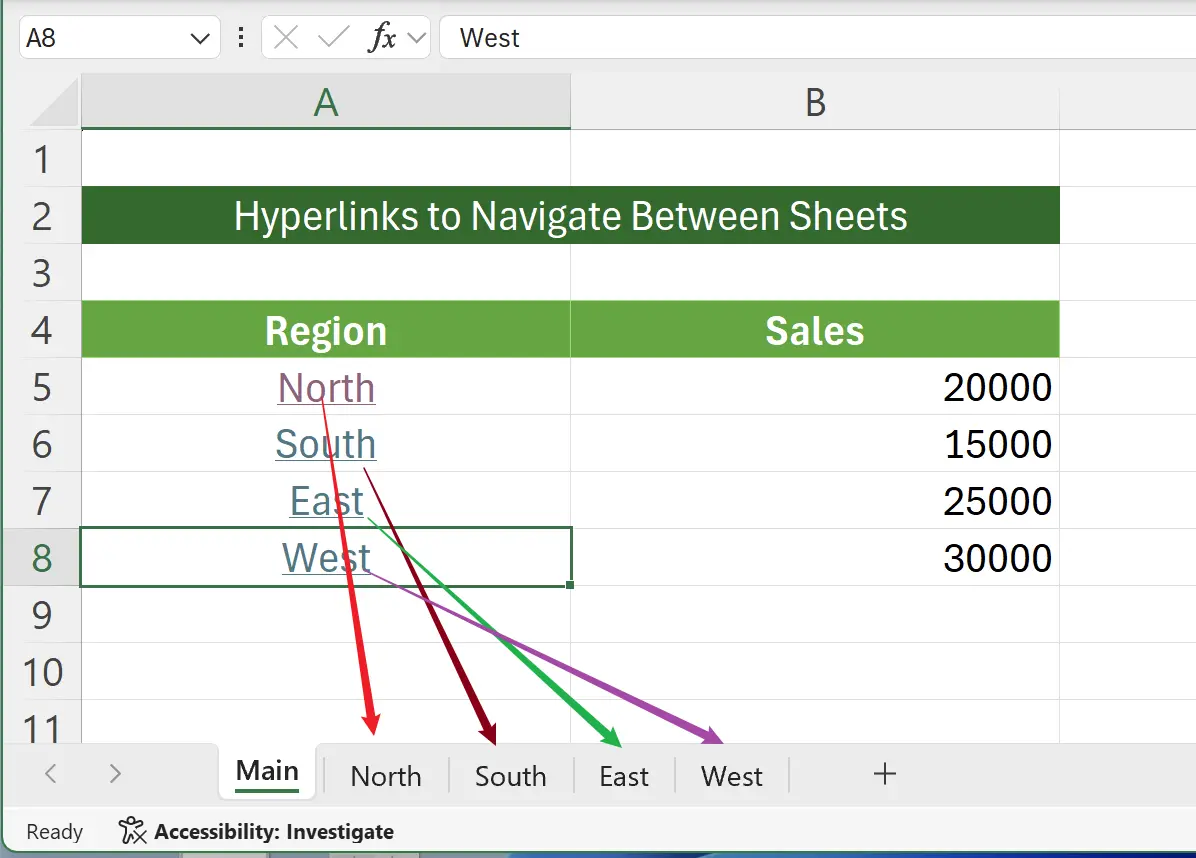1. 在表之间导航的超链接
如果一份 Excel 文件中,包含了很多的工作表,为它们创建一组快速跳转的按钮,能高效地在不同表之间查看数据。
这里是一个简单的销售报告示例,其中有针对不同地区(北部、南部、东部和西部)的单独表。现在我们去创建跳转到各个地区的超链接按钮。
这里是一个简单的销售报告示例,其中有针对不同地区(北部、南部、东部和西部)的单独表。现在我们去创建跳转到各个地区的超链接按钮。
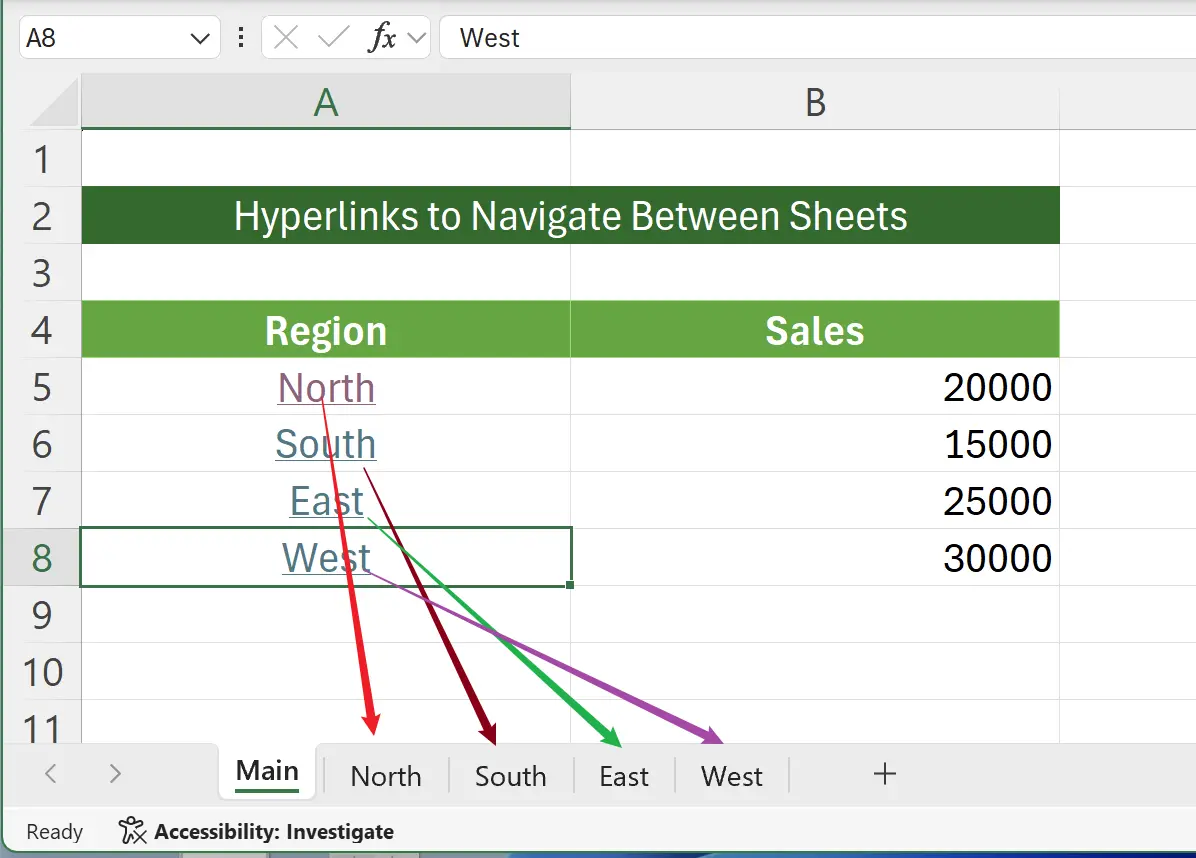
2. 开始创建超链接
首先选中要进行跳转的单元格,右键打开菜单,然后在
Link 选项中选择 Insert Link。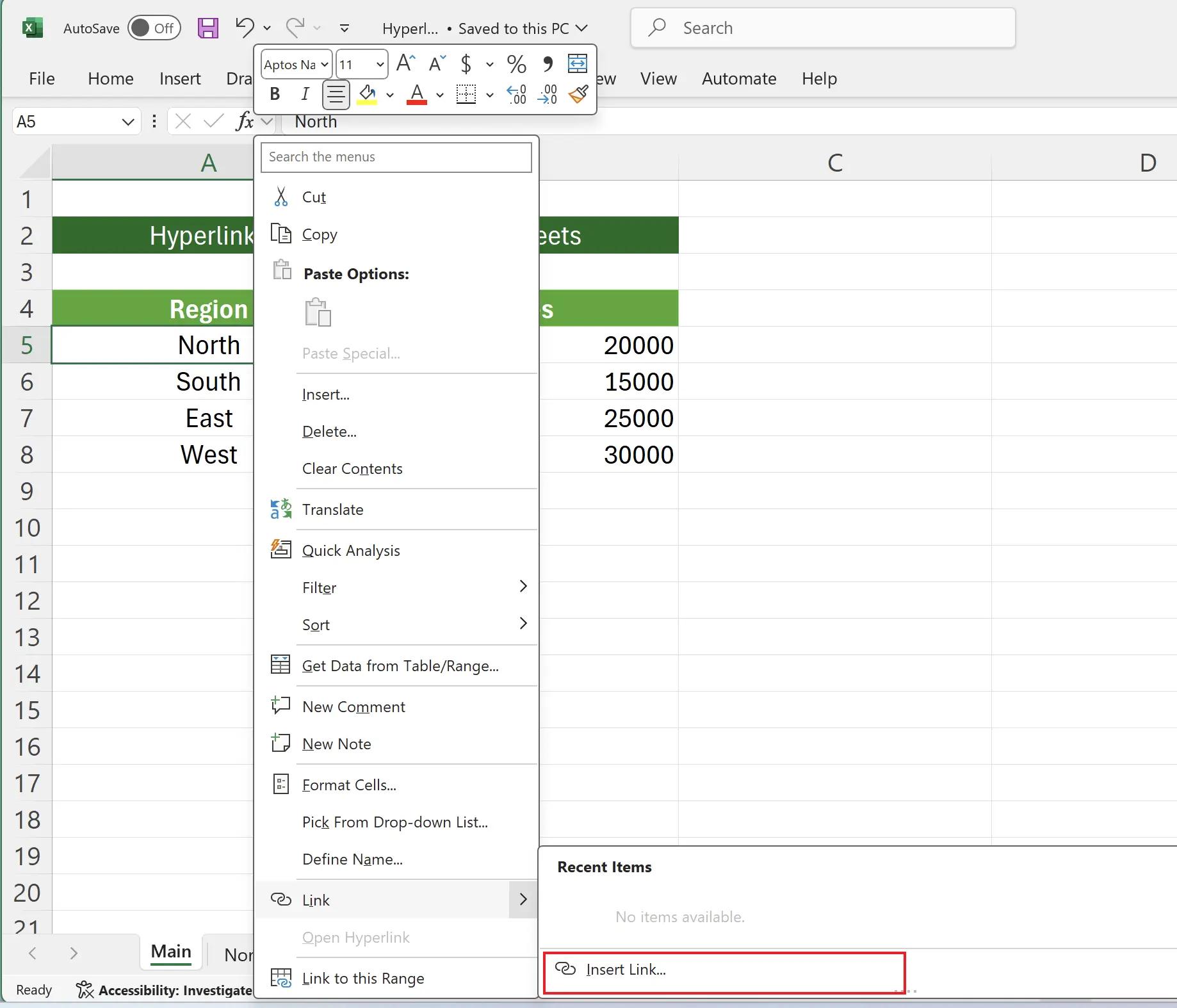
3. 选择超链接的目标
在弹出的对话框中,选择链接目标为:本文件中的位置,然后输入要跳转的单元格地址为:
接着在本文件中的位置列表中,选择要跳转的工作表为
A2。接着在本文件中的位置列表中,选择要跳转的工作表为
North。然后选择 OK。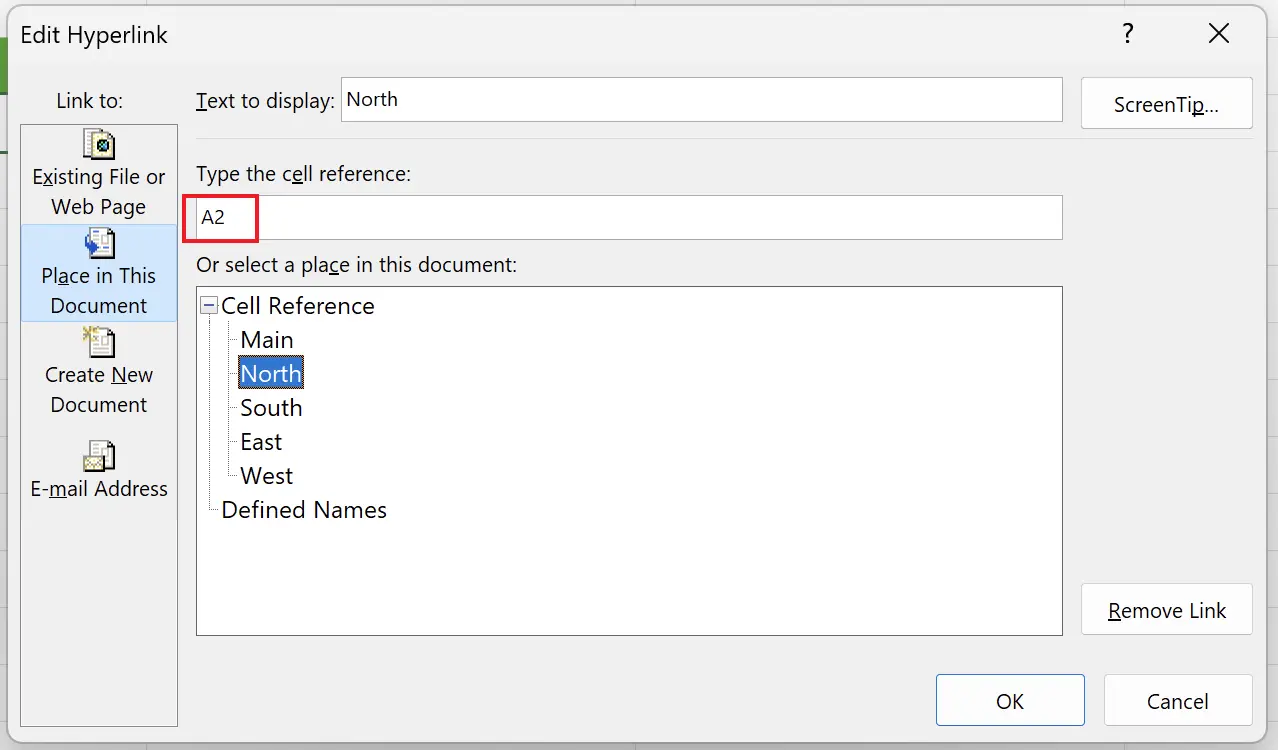
4. 成功创建超链接
此时我们已经成功地在
我们试试点击一下这个有超链接的单元格。
Main 工作表创建了一个跳转到 North 工作表的超链接。我们试试点击一下这个有超链接的单元格。
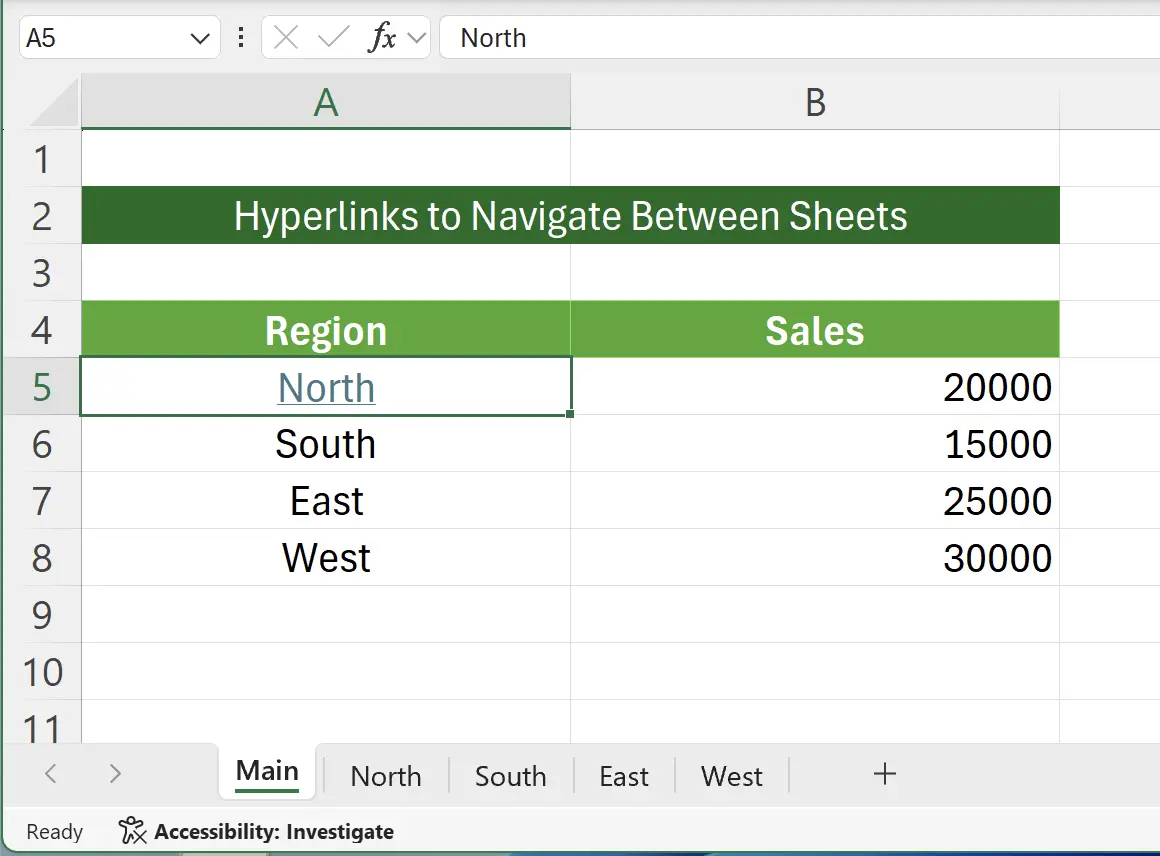
5. 成功跳转到目标工作表
这时候我们已经成功地跳转到了
你可以看到,当前选中的单元格是
North 工作表。你可以看到,当前选中的单元格是
A2,这正是我们在 Main 工作表中设置的跳转目标。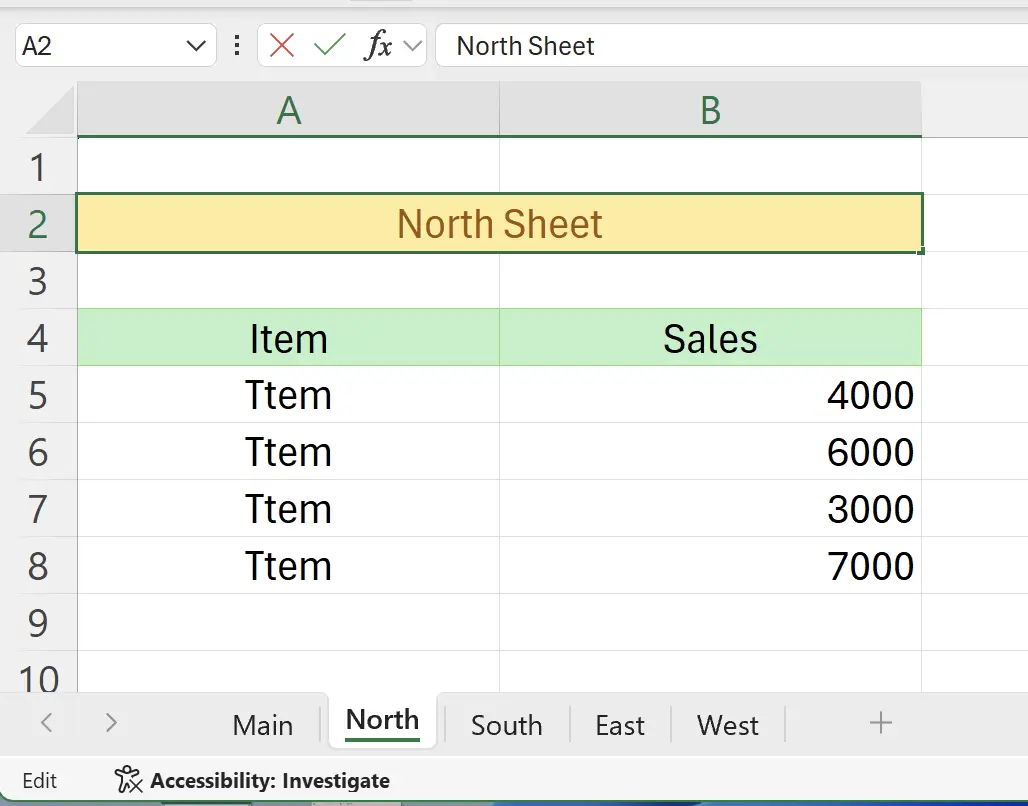
6. 为其他工作表创建超链接
通过同样的步骤,我们可以为
South、East 和 West 工作表创建类似的超链接。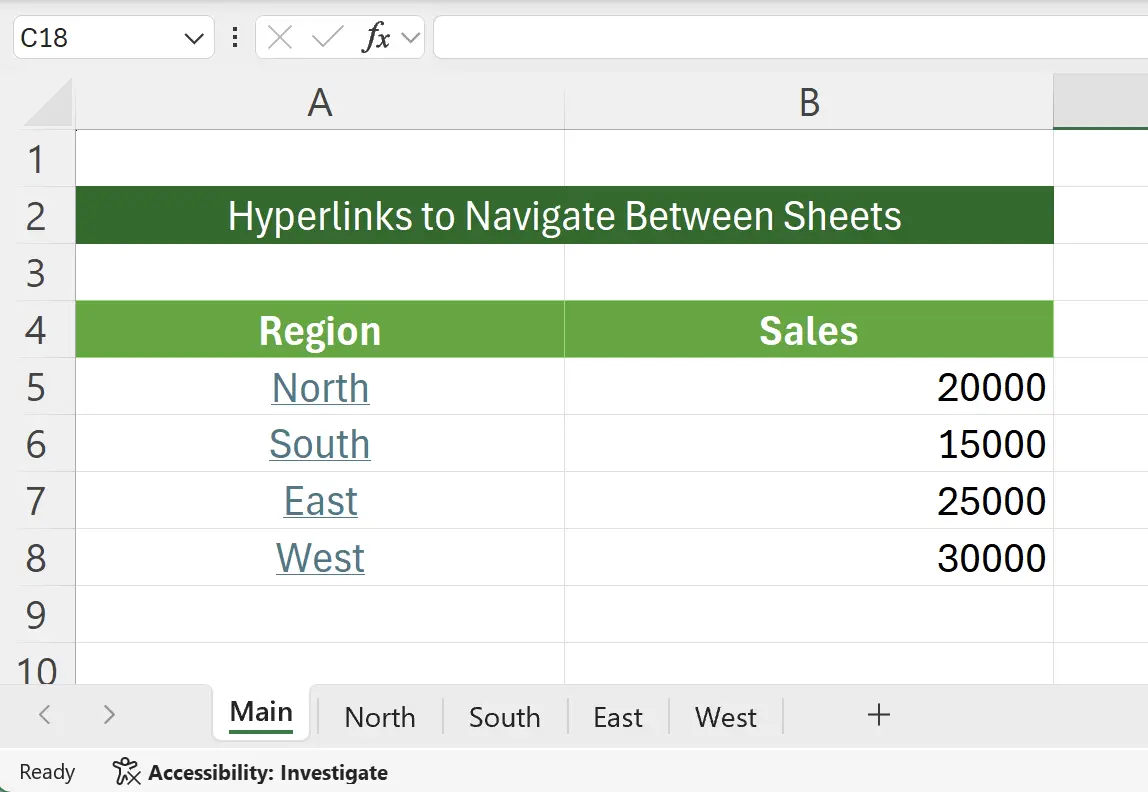
7. 修改单元格的超链接
如果选中的单元格已经设置了超链接,右键打开菜单,可以去编辑或者删除超链接。